Update
Auf dem MuM Software-Repository finden Sie das aktuelle Setup für ein MapEdit Update. Laden Sie die ZIP-Datei für Ihre Sprache (z.B. DE) herunter. Das Update muss auf dem MapEdit-Server und dem Kartenserver installiert werden (wenn es sich um getrennte Server handelt).
Bitte klären Sie vor dem Update, ob Ihre verwendeten MapEdit Plugins von Drittanbietern mit der neuen Version funktionieren. Ausgenommen sind die von Mensch und Maschine gelieferten Plugins (Drucken, ALKIS, Neplan, MapGuide Brewery, Stromexplorer). Diese sind Inhalt des jeweils aktuellen Setups. Führen Sie das Update nicht im laufenden Betrieb durch. Überprüfen Sie, dass niemand an MapEdit angemeldet ist und sichern Sie vor jedem Update das Verzeichnis C:\Interpub\wwwroot\.
Wenn Sie unter diesem Verzeichnis die Kacheln des MapEdit TileServers ablegen, dann lassen Sie diesen Ordner unberücksichtigt (z.B. C:\inetpub\wwwroot\MumGeoData\Tile), da die Anzahl der Kacheln sehr groß sein wird und dieser Ordner beim Update auch nicht überschrieben wird.
MapEdit Server Update
Nachdem sie die ZIP-Datei auf Ihren Server kopiert haben, entpacken Sie diese in einen temporären Ordner. Schließen Sie alle Software auf dem Server, wählen Sie die installierte Sprachversion und starten die Setup.exe per Doppelklick:
Die Datei MapEditProfessionalAutoCAD.msi müssen Sie nur ausführen, wenn sie MapEdit Professional mit einem AutoCAD Produkt betreiben
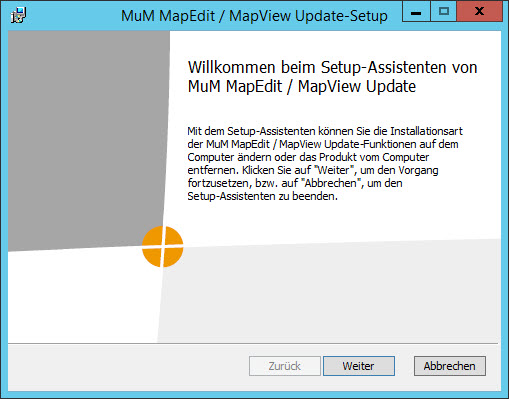
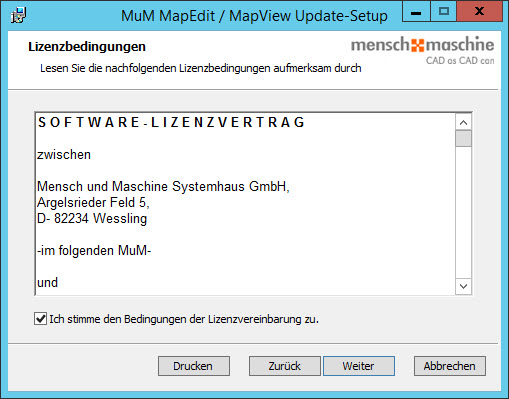
Wurde MapEdit nicht im Standard-Pfad installiert (C:\inetpub\wwwroot), kann hier auf das entsprechende MapEdit-Root-Verzeichnis gewechselt werden:
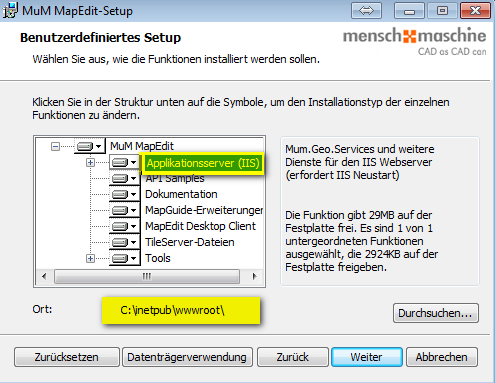
Ist AIMS oder MapGuide OpenSource auf dem Server installiert, wird die MapGuide-Erweiterung (mumexec2.aspx) in dem entsprechenden Pfad abgelegt. Ist MapGuide auf einem anderen Server installiert, dann muss das Setup auch auf dem anderen (Karten-)Server ausgeführt werden.
Beachten Sie bitte dabei, dass Sie beim Ausführen des Setups auf dem (Karten-)Server die nicht benötigten Funktionen deaktivieren:
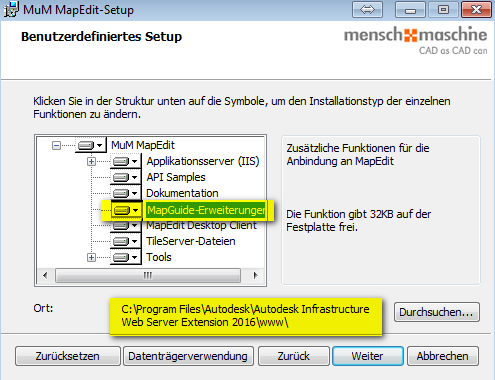
Für die Zusatzprogramme wird hier der Ort: C:\Program Files (x86)\MuM MapEdit\ verwendet. Dieser Pfad kann über den Schalter Durchsuchen geändert werden.
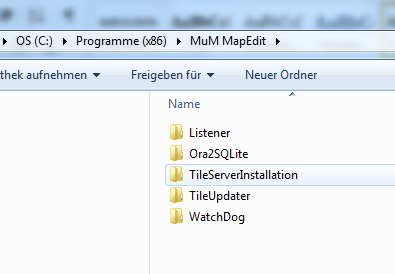
Im Setup stehen alle Funktionen zur Auswahl, für die ein Update möglich sind. Die Funktionen, die Sie nicht verwenden, können deaktiviert werden:
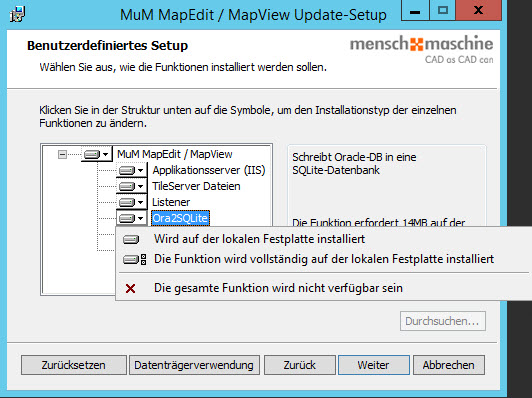
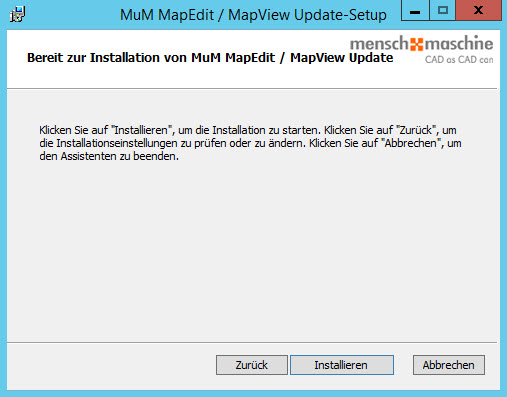
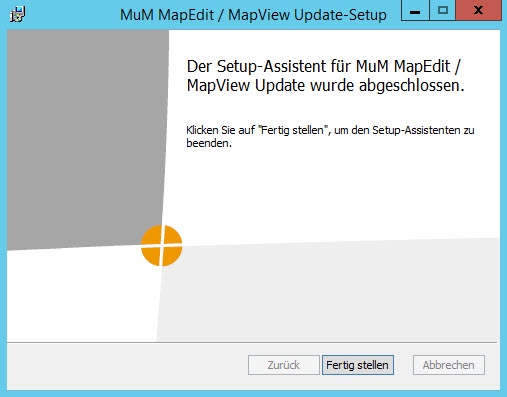
MapEdit Projekt Update
Nach einer MapEdit-Server-Update-Installation ab Version 20.x müssen Ihre Projekte aktualisiert werden.
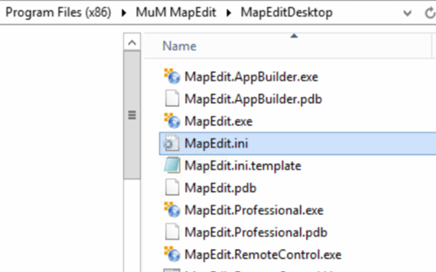
Starten Sie den MapEdit AppBuilder als Admin:
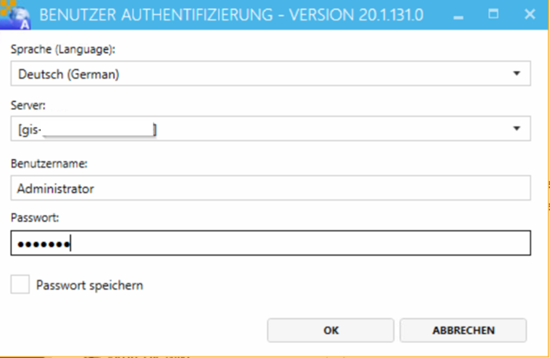
Sie erhalten dann folgende Meldung. Wenn Sie sicher sind, dass eine Datensicherung vor dem Update durchgeführt wurde, klicken Sie auf JA.
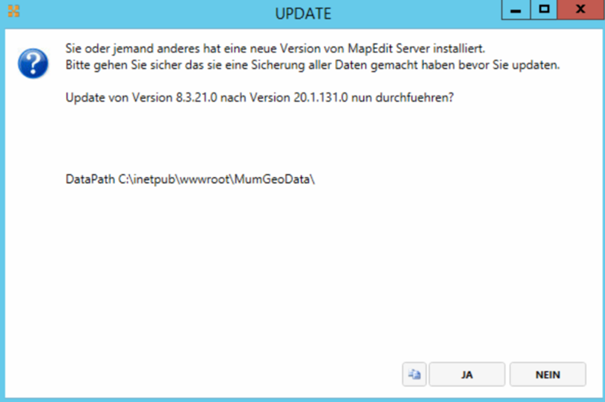
Zu Ihrer Sicherheit müssen Sie nochmals bestätigen, dass Sie das Update wirklich durchführen wollen.
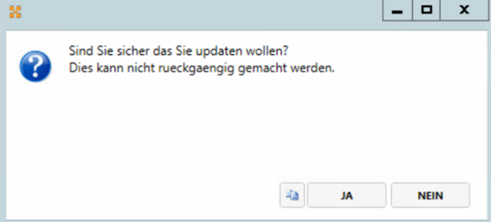
Das Updaten der Projekte kann etwas länger dauern, da alle Datenbankverbindungen aktualisiert werden müssen.
Bei älteren Versionen als 8.3 muss vorerst ein Update auf die Version 8.3 durchgeführt und die Software gestartet werden. Dieser Schritt ist notwendig, um die bestehenden Projekte auf die Version 8.3 zu bringen. Nach dem Zwischenschritt kann auf eine neue beliebige Version geupdatet werden. Der Hintergrund dazu ist, dass Projekte in Versionen älter als 8.3 nicht ohne den Zwischenschritt in eine neuere Version migriert werden können.
MapEdit Desktop Update
Ein spezielles Update der MapEdit Clients ist nicht erforderlich. Wenn der MapEdit Server aktualisiert wurde, wird beim ersten Aufruf des Mapedit Clients der Client automatisch aktualisiert. Sie bekommen am Client dann die nachfolgende Meldung.